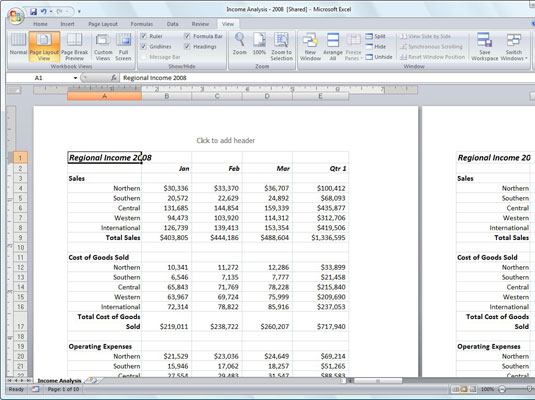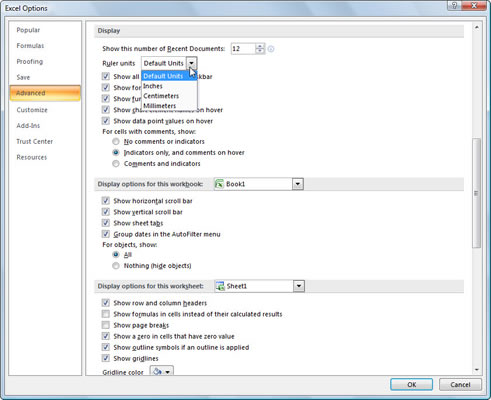Az Excel 2007 új oldalelrendezése azonnali áttekintést nyújt a kinyomtatott Excel-oldal kinézetéről. Ezt a nézetet az Állapotsor Nagyítás csúszkától közvetlenül balra található Oldalelrendezés nézet gombra (a középső) vagy a Szalag Nézet lapján az Oldalelrendezés nézet parancsgombjára kattintva aktiválhatja.
Amikor oldalelrendezés nézetre vált, az Excel vízszintes és függőleges vonalzókat ad az oszlop betű- és sorszámfejlécéhez. A Munkalap területen ez a nézet minden nyomtatott oldal margóját mutatja, a jelentéshez definiált fejlécekkel és láblécekkel, valamint az egyes oldalak közötti szünetekkel.
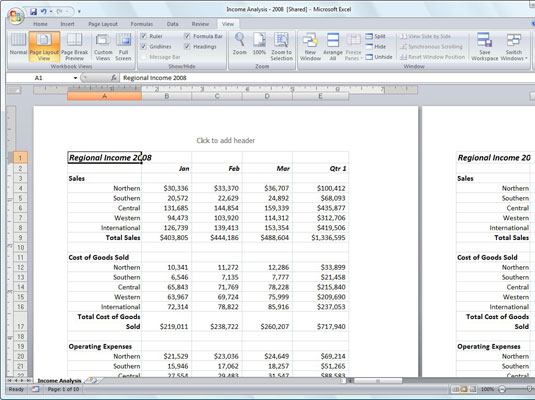
Munkalap megtekintése Oldalelrendezés nézetben.
Az aktív munkalap nyomtatásához szükséges összes oldal megtekintéséhez húzza balra a csúszkát az állapotsor Nagyítás csúszkájában, amíg a képernyő nagyítását nem csökkenti kellő mértékben ahhoz, hogy az összes adatoldal megjelenjen.
Az Excel a vonalzókat a számítógép alapértelmezett mértékegységeivel jeleníti meg (az egyesült államokbeli számítógépeken hüvelykben, európai gépen centiméterben). A vonalzó mértékegységeinek módosításához kövesse az alábbi lépéseket:
Kattintson az Office gombra, majd az Excel beállításai gombra.
Megjelenik az Excel beállításai párbeszédpanel.
Kattintson a Speciális fülre, majd válassza ki a megfelelő mértékegységet a Megjelenítés szakasz Vonalzóegységei legördülő menüjében.
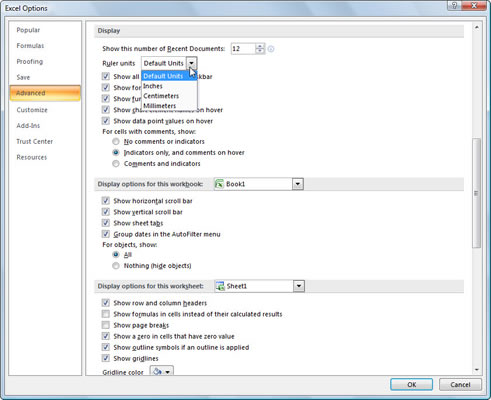
Módosíthatja a Vonalzó mértékegységeinek beállítását hüvelyk, centiméter vagy milliméter megjelenítésére.
Kattintson az OK gombra.
Az új beállítás a vonalzókon belül jelenik meg az Oldalelrendezés nézetben.
Az oldalelrendezés nézetben kikapcsolhatja a vonalzók megjelenítését. Kattintson a Vonalzó jelölőnégyzetre, hogy törölje a jelölést a Nézet lap Megjelenítés/elrejtés csoportjában.